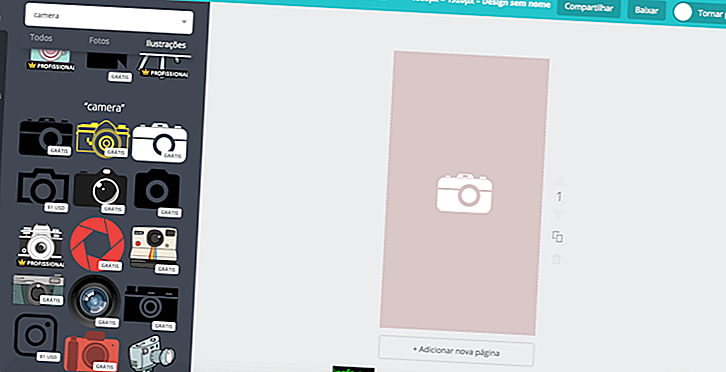5 mẹo giúp OnePlus 3 của bạn hiệu quả hơn
Một trong những điện thoại Android tốt nhất hiện nay, OnePlus 3 có cấu hình nổi bật so với Galaxy S7 Edge gần đây và thậm chí tự định vị là một trong những lựa chọn thay thế cho điện thoại thông minh Galaxy Note 7 tiếp theo của Samsung. Không chỉ có cấu hình mạnh mẽ, mà giá của nó thường thấp hơn một chút so với các điện thoại thông minh Android hàng đầu có giá gần iPhone SE tại Hoa Kỳ. Đó là lý do tại sao chúng tôi tập hợp 5 mẹo và thủ thuật để giúp OnePlus 3 của bạn hiệu quả hơn, cũng như khám phá các tính năng không rõ ràng ngay từ cái nhìn đầu tiên.
1. Thanh trượt cảnh báo
Một trong những tính năng tốt nhất của OnePlus 3, thanh trượt cảnh báo cho phép bạn nhanh chóng định cấu hình cách bạn sẽ nhận thông báo trên điện thoại di động của mình. Thanh trượt có ba chế độ: miễn phí, trong đó thông báo được gửi với cảnh báo thích hợp; ưu tiên, chỉ cảnh báo về các cuộc gọi điện thoại và báo động; và yên tĩnh, không có bất kỳ loại tiếng ồn.
Trong OnePlus 3, bạn có thể thay đổi các cài đặt mặc định này cho chế độ ưu tiên và chế độ im lặng bằng cách thay đổi các loại báo thức bạn nhận được. Thanh trượt cho phép bạn nhanh chóng chuyển đổi giữa các chế độ. Để sử dụng nó, hãy chuyển đến cài đặt thiết bị, đi đến tùy chọn thanh trượt cảnh báo và điều chỉnh các tùy chọn thông báo cho từng chế độ riêng biệt.

2. Thay đổi cách bố trí nút
Trong OnePlus 3, bạn có thể thay đổi vị trí của các nút Quay lại, Trang chủ và Gần đây . Để có thể thay đổi vị trí, hãy làm theo các bước dưới đây:
1 - Mở cài đặt ;
2 - Xác định vị trí tùy chọn Nút trong Tùy chỉnh;
3 - Kích hoạt tùy chọn thứ hai trong danh sách, thay đổi các nút Quay lại và Gần đây ở hai bên.

3. Kích hoạt chế độ tối
Bạn có thể thay đổi các yếu tố trắng và xám của giao diện OnePlus 3 thành màu đen, làm tối và do đó làm giảm độ sáng màn hình. Ngoài ra, bạn cũng có thể đặt màu của các yếu tố tương phản của màn hình tối mới. Tìm hiểu cách bật chế độ:
1 - Mở cài đặt ;
2 - Chuyển đến tùy chọn Tùy chỉnh, nằm trên tab Cá nhân của điện thoại thông minh;
3 - Chọn mục đầu tiên trong danh sách để bật chế độ tối. Kiểm tra bên dưới màn hình sau khi kích hoạt.

Xem thêm:
4. Kích hoạt chế độ ban đêm
Không giống như chế độ tối được mô tả trong mục trước, OnePlus 3 cũng có chế độ ban đêm, tương tự như những gì xảy ra trên điện thoại thông minh và máy tính bảng với iOS. Chế độ điều chỉnh độ sáng màn hình và phát xạ ánh sáng xanh theo độ sáng xung quanh. Để bật bộ lọc này bằng cách bật chế độ ban đêm, hãy làm theo các bước sau:
1 - Mở cài đặt ;
2 - Chuyển đến Màn hình, mục đầu tiên trong danh sách cài đặt thiết bị ;
3 - Chọn mục thứ tư bằng cách kích hoạt chế độ ban đêm . Sau khi kích hoạt, bạn có thể đặt cường độ chế độ trong thanh bên dưới.

5 - Thay đổi kích thước của biểu tượng và thư mục trong OnePlus 3
Nếu kích thước của các biểu tượng và thư mục trên điện thoại thông minh của bạn không thỏa đáng, bạn có thể tăng hoặc giảm cách chúng xuất hiện trên màn hình chính. Để có thể thực hiện thay đổi, chỉ cần làm theo năm bước dưới đây:
1 - Chạm và giữ bất cứ nơi nào trên màn hình chính của bạn;
2 - Chọn tùy chọn tùy chỉnh ở góc dưới bên phải của màn hình;
3 - Vuốt sang trái hai lần để đến thẻ biểu tượng;
4 - Chọn từ ba tùy chọn: nhỏ, trung bình hoặc lớn ;
5 - Vuốt sang trái một lần nữa và lặp lại bước trước đó.

Nguồn và hình ảnh: Trung tâm Android